第1步:打开博图,选择“添加新设备”->“PC系统”,组态对应硬件,本例程为图示硬件。
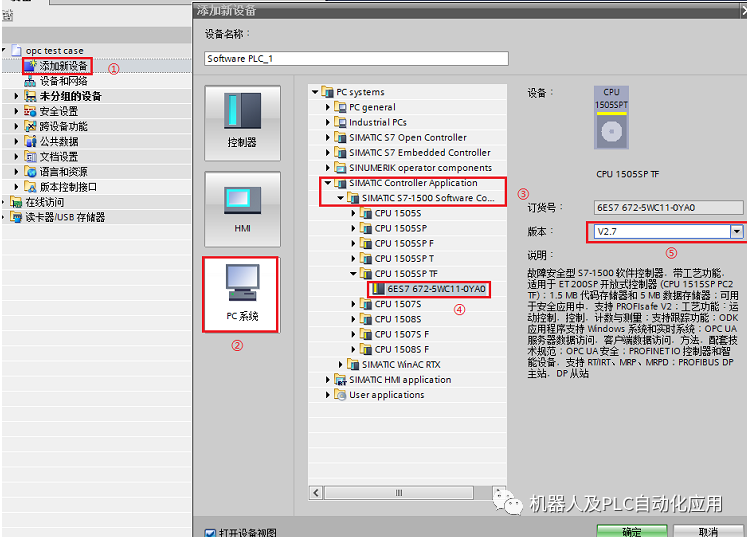
第2步:修改X2口IP地址为172.22.110.80,其他端口本例选用默认IP地址。

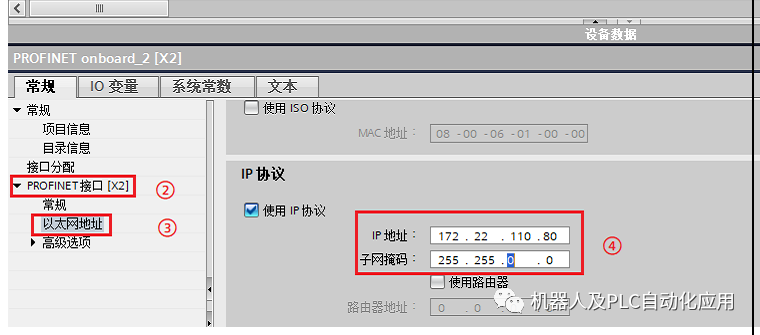
第3步:鼠标选中1505SP在其“属性”->“常规” -> “运行系统接口” -> “以太网地址”中设置“运行系统通信接口”的以太网地址。本例为“192.168.73.1”
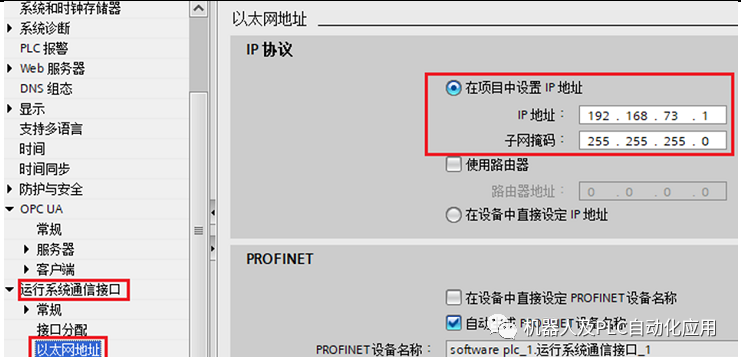
第4步:在“属性”->“常规” -> “OPC UA”内激活PLC OPC UA服务器。从服务器地址处,可以查看到看到X1口(192.168.0.1)与“运行系统通信接口”(192.168.73.1)服务器地址。
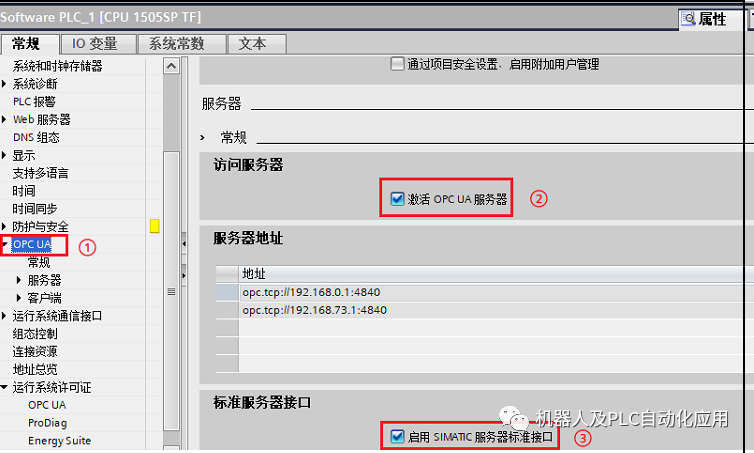
第5步:在“属性”->“常规” -> “运行系统许可证” ->“OPC UA”,在“购买的许可证类型”选择合适的S7-1500 OPC UA许可证。
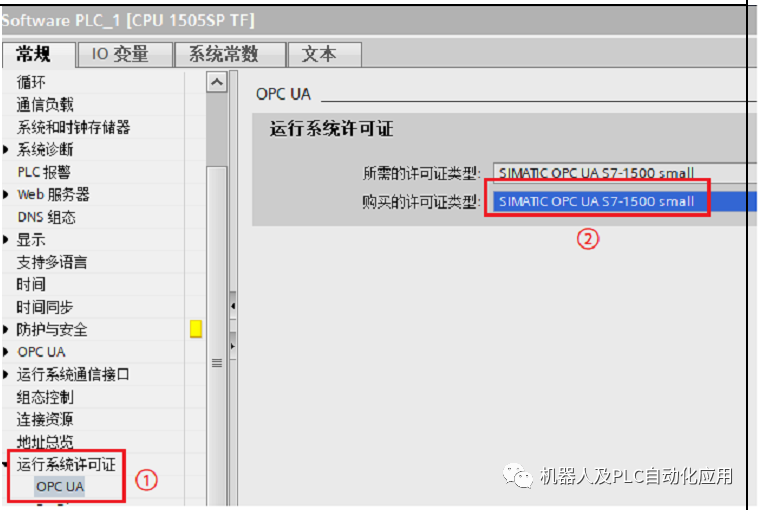
第6步:新建DB块,在DB块内增加变量,写入新的起始值,本例为“100”。
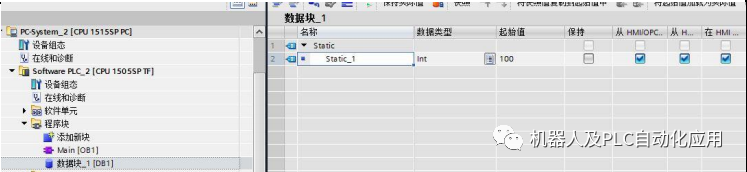
第7步:选中整个PC站,点击下载按钮,按照弹窗指示,第一次下载,1515SP PC会重启,重启后才可以进行后续程序下载。
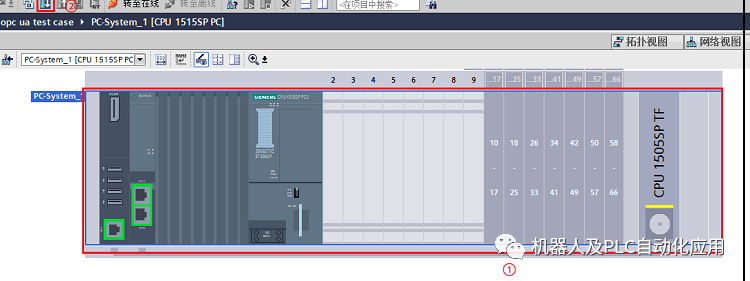
1515SP PC2 内Windows中操作步骤 :
第1步:登录1515SP PC2 Windows系统,进入“控制面板->网络和 Internet -> 网络和共享中心->更改适配器设置”中更改“Siemens RT-VMM网络适配器”IP地址,与“运行系统通信接口”IP地址为同一网段。
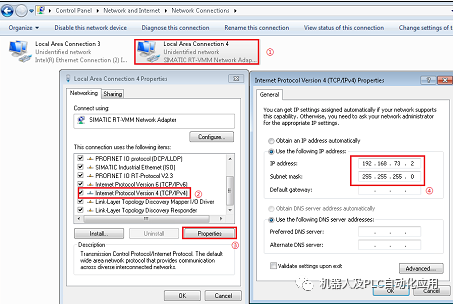
第2步:打开Windows“计算机管理”界面,选择“服务”找到“Routing and Remote Access”启动服务,成功启动后,可以打开Windows命令行窗口,应用“ipconfig /all”查看Windows的IP路由服务是否启动。
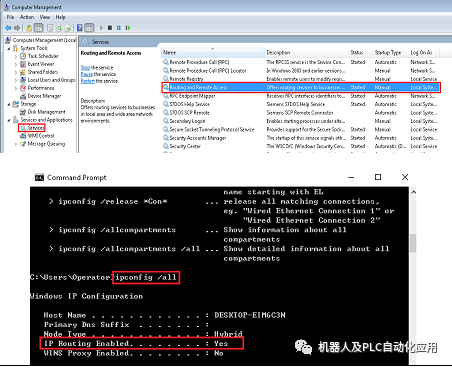
第3步:在1515SPPC2 Windows中,开始菜单的搜索字段中输入“cmd”,然后在应用程序上右击“以管理员身份运行”(Run as administrator)。
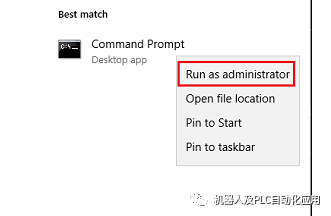
第4步:输入netsh interface portproxy add v4tov4 listenport=<> listenaddress=
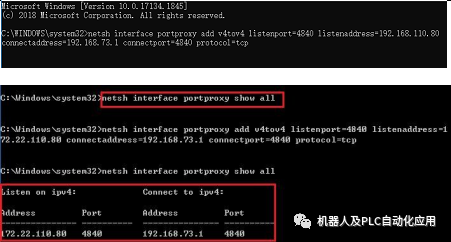
安装OPC UA客户端PC的 Windows内操作步骤
第1步,进入安装有OPC UA客户端的PC的Windows内部,进入“控制面板->网络和 Internet -> 网络和共享中心->更改适配器设置”找到与1515SP PC X2口连接的网卡,修改IP地址与X2口同一网段,本例为:172.22.110.21
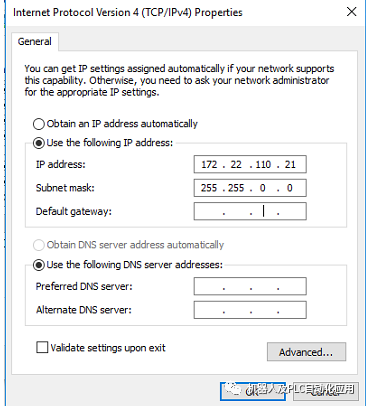
第2步:打开OPC UA客户端,本例测试客户端下载连接参见表4,按照图示步骤输入OPC UA服务器地址,注意因为设置了端口转发,这里的服务器地址为X2口IP地址。 其中,Ua Expert 检查到真实的Endpoints ,给出替代Endpoints提示信息,选择“yes”。
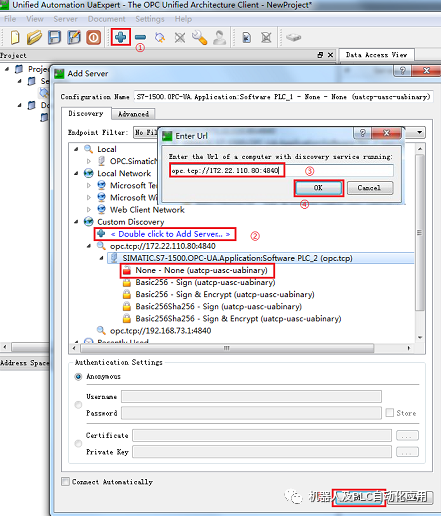
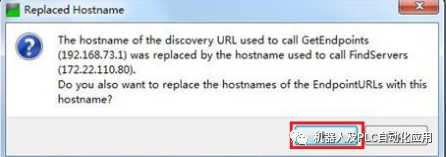
第12步:勾选“Accept the server certificate temporarily for this session”后点击“Continue”。
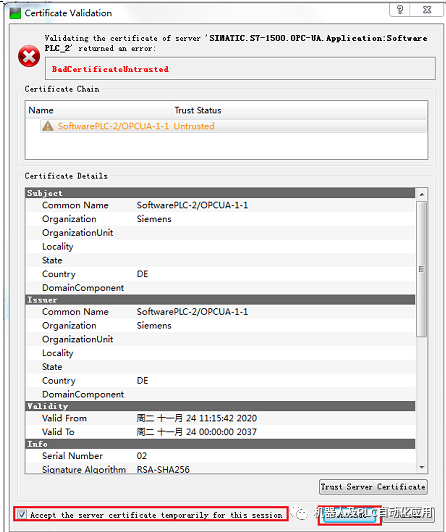
第13步:浏览“Address Space”内“Objects”,从中找到软PLC内“数据块_1”内变量,拖放至“Data Access View”即可显示此变量的值变化。
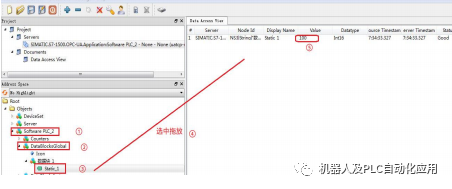
审核编辑:郭婷
-
以太网
+关注
关注
40文章
5441浏览量
172026 -
服务器
+关注
关注
12文章
9235浏览量
85649 -
WINDOWS
+关注
关注
4文章
3551浏览量
88913
原文标题:访问1500S OPC UA服务器系列
文章出处:【微信号:gh_a8b121171b08,微信公众号:机器人及PLC自动化应用】欢迎添加关注!文章转载请注明出处。
发布评论请先 登录
相关推荐
opc ua设备数据 转 opc ua项目案例
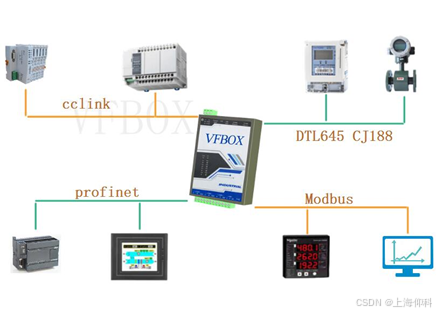
opc da 服务器数据 转 opc ua项目案例
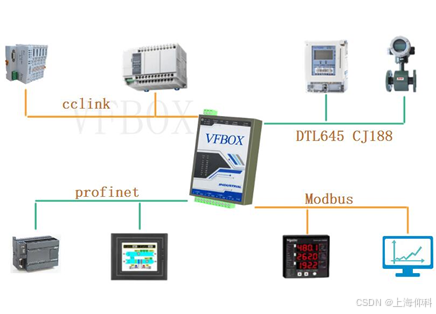
OPC UA协议有什么功能
NI OPC Server报报 invalid or missing user information错误解决
OPC UA协议网关的应用与实现

opc da 服务器数据 转IEC61850项目案例
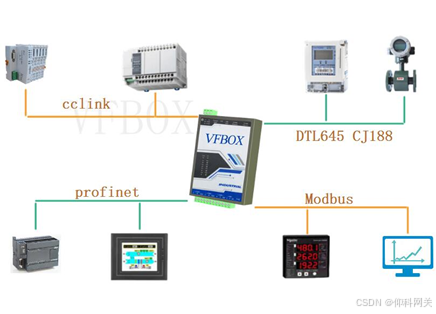
OPC UA网关实现低成本的PLC接入OPC UA方案
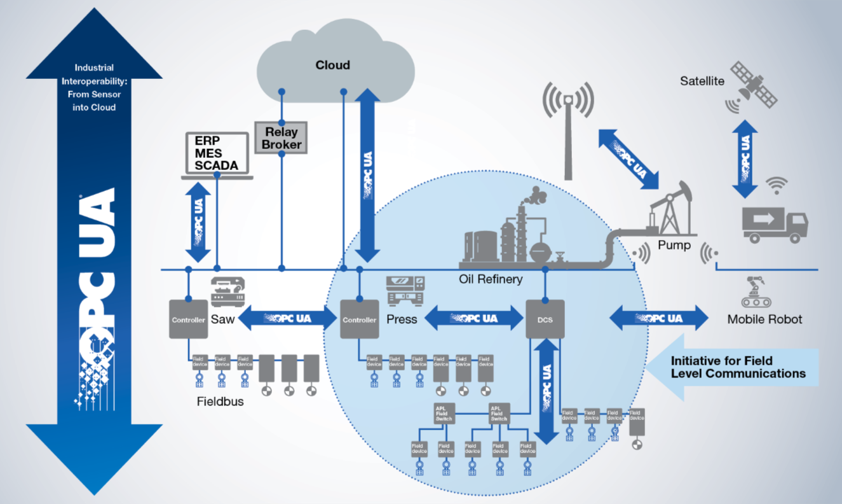
Prosys OPC UA 软件产品
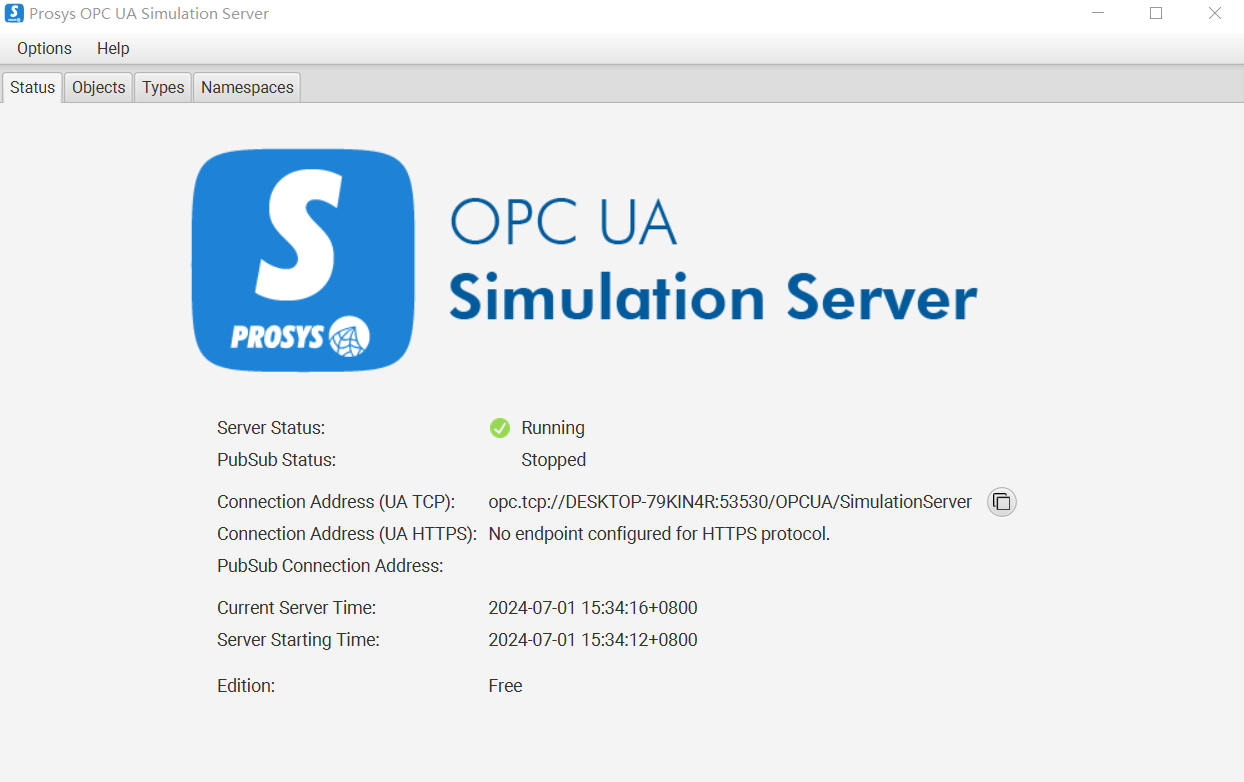
【技术分享】 OPC UA安全策略证书简述
云服务器linux搭建ftp服务访问不了怎么解决?
如何通过WebDAV服务器访问NAS
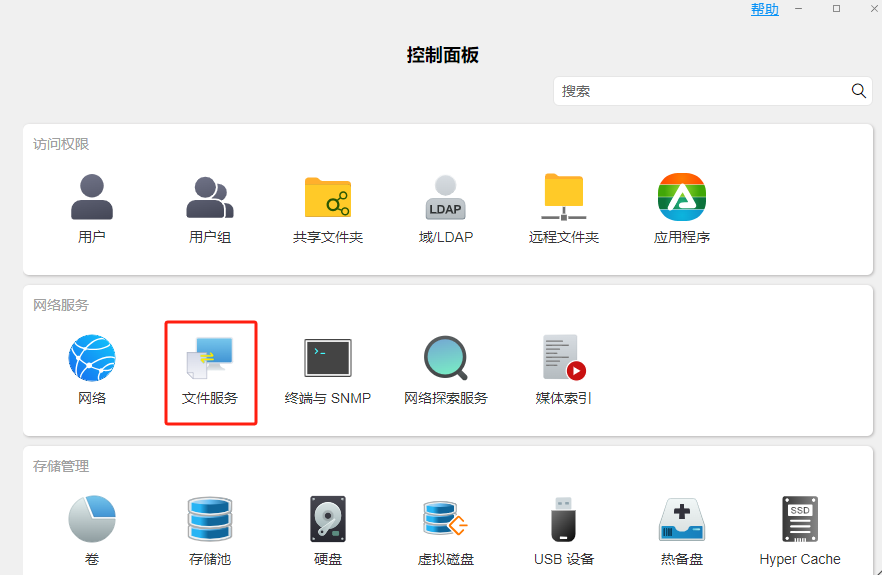




 如何访问1500S OPC UA服务器系列
如何访问1500S OPC UA服务器系列













评论